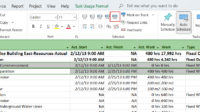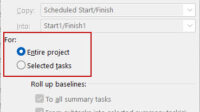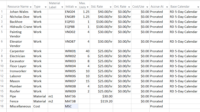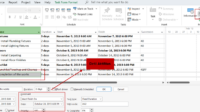Jadwal yang terdiri dari tabel dan Gantt Chart dapat dicetak atau dapat diubah ke format pdf agar siap dicetak.
Untuk mencetak seluruh jadwal, caranya:
Pastikan bagian Gantt Chart dapat masuk ke area percetakan. Untuk memudahkan bisa klik pada View > Entire Project
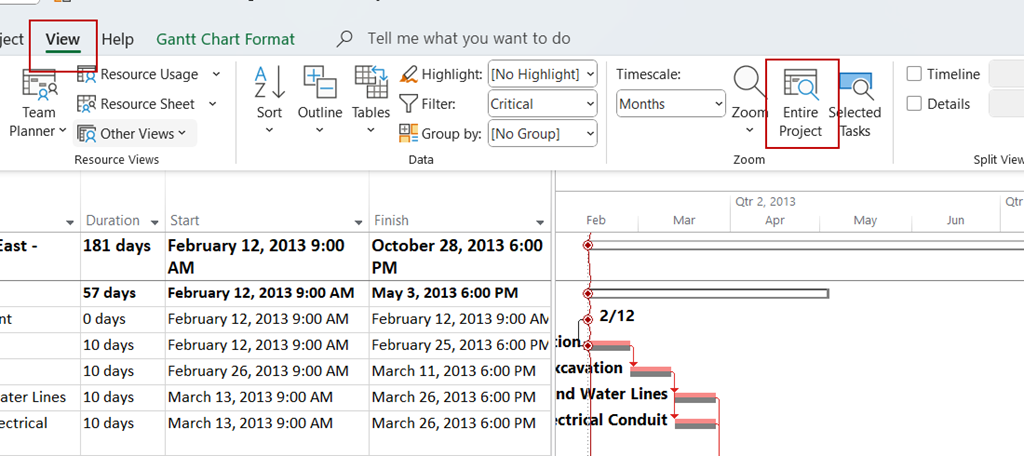
Geser-geser split pembatas tabel aktifitas dan Gantt Chart sesuai kolom yang ingin ditampilkan. Untuk mencetak jadwal klik tab File > Print. Pastikan memilih Print Entire Project untuk mencetak semua jadwal.
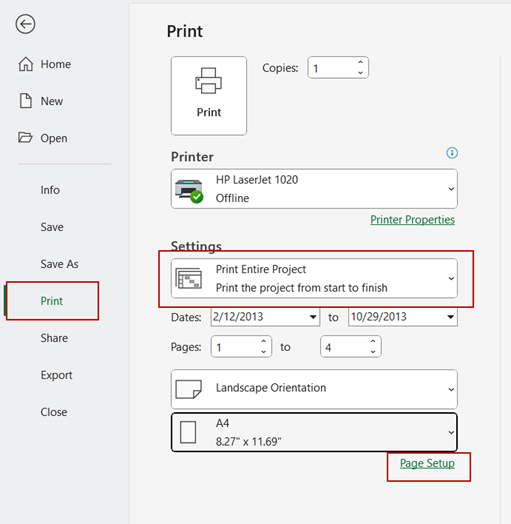
Selanjutnya klik Page Setup
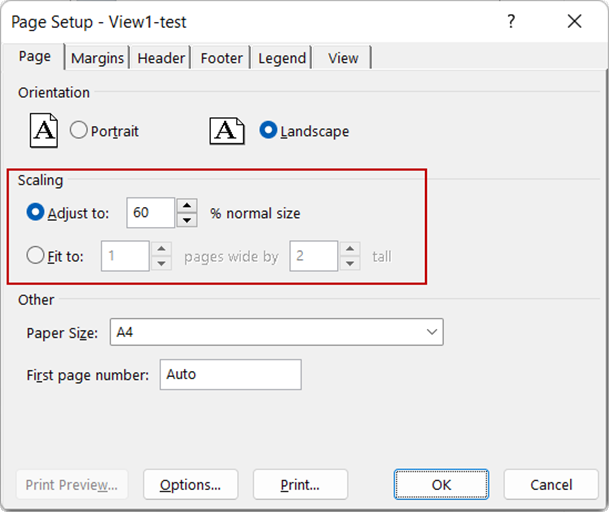
Pada bagian Page, Anda bisa mengisi kotak Adjust to: untuk menyesuaikan tampilan. Semakin besar persentase maka tabel aktifitas akan lebih lebar dan Gantt Chart semakin menyempit.
Anda juga bisa mengisi bagian Fit to untuk menentukan apakah lebar area pencetakkan disesuaikan dengan lebih 1 lembar kertas serta tingginya juga dapat dipilih. Isi dengan nilai 1 pada Fit to pages wide by dan Anda bisa mengisi dengan nilai 1,2,3… dst pada bagian Fit to tall.
Pada bagian Header, Anda bisa mengisi judul dan data lainnya pada bagian Center, Left atau Right.
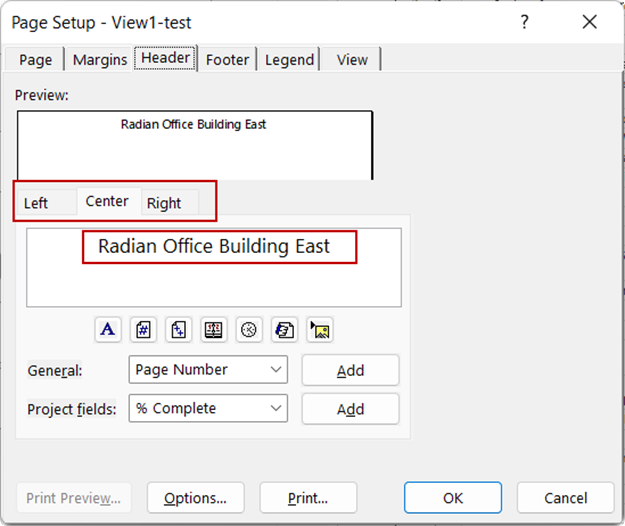
Anda juga bisa menambahkan logo dengan klik tombol Insert Picture.
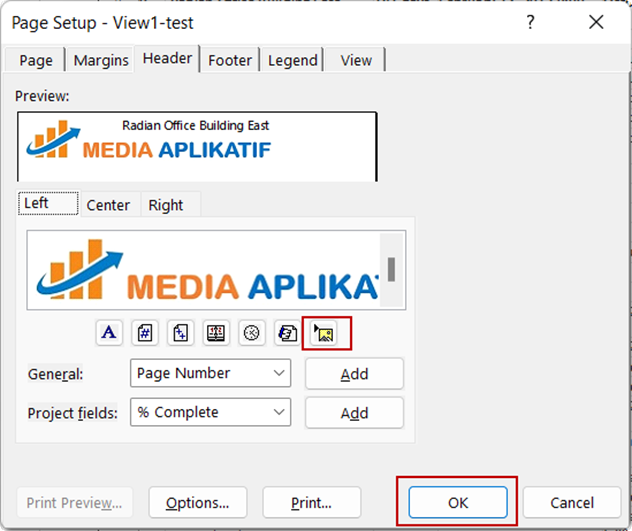
Anda juga bisa menambahkan tanggal cut off date proyek, misalnya di header bagian kanan:
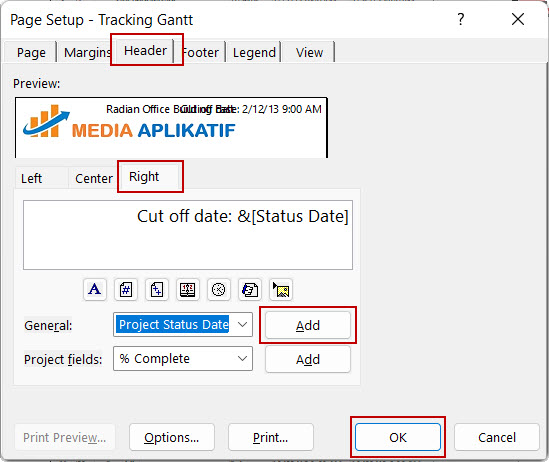
Jika sudah, klik OK.
Jadwal siap dicetak atau disimpan sebagai file pdf.
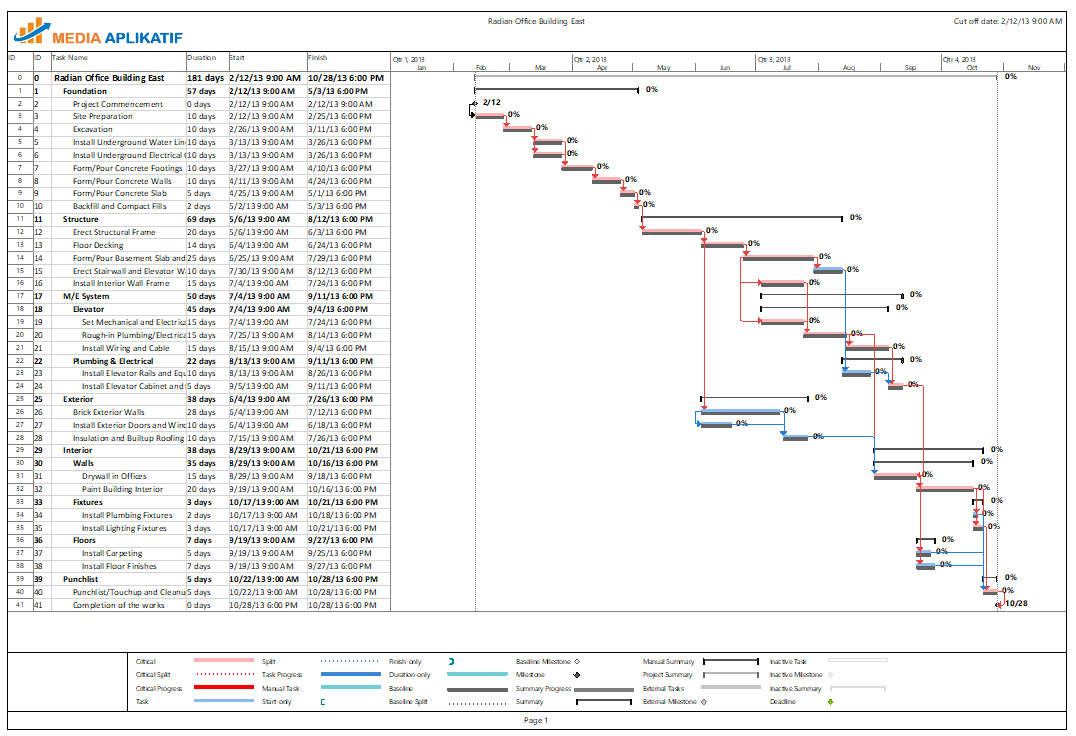
- Mengecek Salah Ketik (Typo) Kata Bahasa Inggris di Word – April 26, 2024
- Menerjemahkan Sebagian atau Seluruh Isi Dokumen Word – April 25, 2024
- Mengecek Dokumen Word Sebelum Berbagi Dokumen – April 25, 2024